Nội Dung Chính
Sau bài này em sẽ:
- Nhận biết được biểu tượng và khởi động được phần mềm soạn thảo văn bản.
- Soạn thảo được văn bản tiếng Việt có chữ hoa, có dấu.
- Chỉnh sửa được văn bản với các thao tác chọn, xoá.
- Lưu được văn bản vào thư mục theo yêu cầu.
KHỞI ĐỘNG
Trong những bài học trước, em đã soạn thảo văn bản tiếng Việt trong phần mềm trình chiếu. Văn bản của bài trình chiếu cần ngắn gọn, cô đọng... để người nghe dễ nắm bắt thông tin. Khi em cần trình bày thông tin chi tiết hơn, chẳng hạn như làm một bài văn, viết một lá thư.... thì phần mềm trình chiếu không còn phù hợp. Vậy phần mềm nào là phù hợp? Bài học này sẽ giúp em trả lời câu hỏi đó.
1. SOẠN THẢO VĂN BẢN
| HOẠT ĐỘNG 1. Sử dụng phần mềm soạn thảo văn bản Em đã soạn thảo văn bản trên máy tính khi thực hiện công việc gì? Em đã dùng phần mềm nào để tạo ra văn bản? |
Kiến thức mới
Có nhiều phần mềm soạn thảo văn bản khác nhau, chúng đều có điểm chung là có thể gõ, chỉnh sửa, trình bày và lưu văn bản. Màn hình làm việc của phần mềm soạn thảo văn bản được minh hoạ như sau:
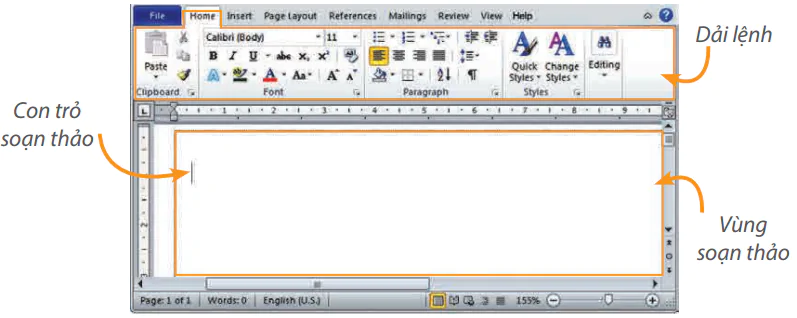
Hình 39. Màn hình làm việc của một phần mềm soạn thảo văn bản
Trong vùng soạn thảo, có con trỏ soạn thảo nhấp nháy. Khi em gõ phím, kí tự tương ứng sẽ xuất hiện tại vị trí con trỏ soạn thảo, con trỏ soạn thảo dịch về bên phải của kí tự.
Hộp kiến thức
| Phần mềm soạn thảo văn bản giúp em gõ, chỉnh sửa, trình bày và lưu văn bản. Khi gõ phím, kí tự sẽ xuất hiện tại vị trí con trỏ soạn thảo. |
Câu hỏi: Chọn những câu ghép đúng. Trong phần mềm soạn thảo văn bản, em có thể:
A Gõ và chỉnh sửa văn bản. B. Trình bày văn bản.
C. Lưu văn bản. D. Khám phá thế giới tự nhiên.
2. XÓA VĂN BẢN
| HOẠT ĐỘNG 2. Chỉnh sửa văn bản sau khi gõ Sau khi gõ xong đoạn văn bản, em phát hiện ra một vài chỗ gõ sai, em sẽ làm gì để được văn bản đúng? |
Kiến thức mới
Khi soạn thảo văn bản, nếu em gõ chưa đúng, em có thể sửa lại.
Nhấn phím Delete để xoá kí tự ở bên phải con trỏ soạn thảo. Nhấn phím Backspace để xoá kí tự ở bên trái con trỏ soạn thảo.
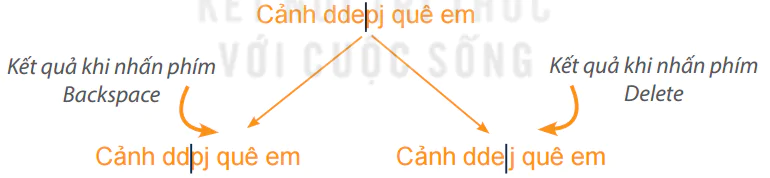
Hình 40. Xóa kí tự phía bên trái và bên phải con trỏ soạn thảo
Để xóa một phần văn bản, trước tiên em cần chọn phần văn bản đó, sau đó nhấn phím Delete hoặc Backspace.
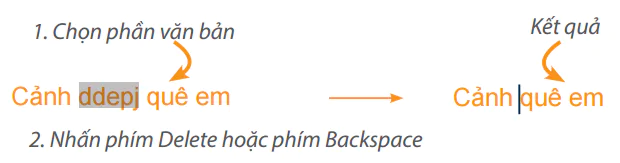
Hình 41. Xóa phần văn bản được chọn
Hộp kiến thức
| Em có thể xoá từng kí tự hoặc một phần văn bản bằng cách sử dụng phím Delete hoặc phím Backspace. |
Câu hỏi: Phát biểu nào sau đây không đúng về thao tác xoá văn bản?
A Chọn phần văn bản rồi nhấn phím ![]() sẽ xoá phần văn bản được chọn.
sẽ xoá phần văn bản được chọn.
B. Nhấn phím Delete sẽ xoá kí tự bên phải con trỏ soạn thảo.
C. Nhấn phím Backspace sẽ xoá kí tự bên trái con trỏ soạn thảo.
D. Chọn phần văn bản rồi nhấn phím Delete hoặc Backspace để xoá phần văn bản được chọn.
3. THỰC HÀNH MỘT SỐ THAO TÁC CƠ BẢN
NHIỆM VỤ 1. Khởi động phần mềm và soạn thảo đoạn văn bản tiếng Việt sau:
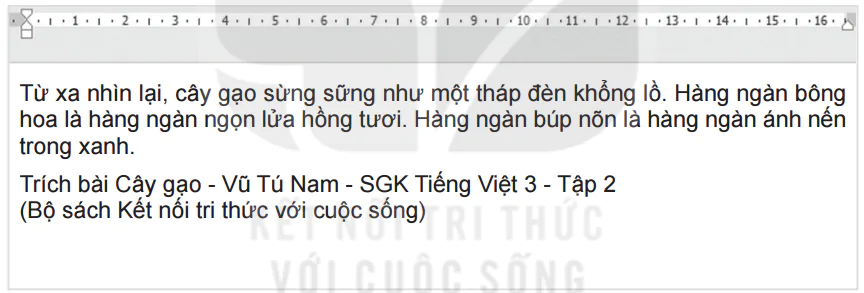
Hình 42. Soạn thảo văn bản tiếng Việt
Sau khi gõ xong hãy đọc lại đoạn văn bản và chỉnh sửa lại các chữ gõ sai.
Hướng dẫn: (Những hướng dẫn sau đây sử dụng phần mềm Microsoft Word 2010 để minh hoạ).
Bước 1: Quan sát trên màn hình nền để nhận biết biểu tượng ![]()
Bước 2: Nháy đúp chuột vào biểu tượng trên để khởi động phần mềm. Quan sát màn hình để nhận biết các thành phần của màn hình làm việc như minh hoạ trong Hình 39.
Bước 3. Nháy chuột vào vùng soạn thảo để chắc chắn con trỏ soạn thảo đang nhấp nháy. Gõ đoạn văn bản vào vùng soạn thảo như mình hoạ trong Hình 42.
Lưu ý:
- Nhấn phím Enter khi muốn xuống dòng và chuyển sang đoạn văn bản mới.
- Nhấn phím Shift đồng thời gõ phím chữ khi muốn gõ chữ hoa
Bước 4: Xem lại đoạn văn bản đã gõ, nếu thấy có chữ gỗ sai, em hãy di chuyển con trỏ soạn thảo đến vị trí đó để xoá kí tự và gỗ lại cho đúng
NHIỆM VỤ 2. Lưu tệp văn bản vào thư mục của em với tên phù hợp.
Hướng dẫn:
Bước 1: Chọn lệnh Save trong bảng chọn File, cửa sổ Save As hiện ra. Em thực hiện các thao tác lưu tệp tương tự như trong phần mềm trình chiếu. Lưu ý: Máy tính mặc định lấy các chữ đầu tiên trong văn bản làm tên tệp. Em có thể gõ tên Cay Gao để lưu tệp.
Bước 2: Nháy vào nút × ở góc trên bên phải màn hình làm việc của phần mềm Word để đóng và thoát khỏi phần mềm.
LUYỆN TẬP
1. Biểu tượng nào là biểu tượng của phần mềm soạn thảo văn bản?
![]()
2. Em hãy khởi động phần mềm soạn thảo văn bản và soạn thảo khổ thơ sau đây. Hãy lưu tệp với tên là Bai1 vào thư mục tên của em.
Trăng ơi... từ đâu đến?
(Theo Trần Đăng Khoa)
Trăng ơi... từ đâu đến?
Hay từ cánh rừng xa
Trăng hồng như quả chín
Lửng lơ lên trước nhà.
VẬN DỤNG
Em hãy sử dụng phần mềm soạn thảo văn bản để soạn thảo đoạn văn miêu tà một người, một loài cây hoặc con vật mà em yêu thích. Lưu văn bản vào thư mục của em với tên phù hợp.
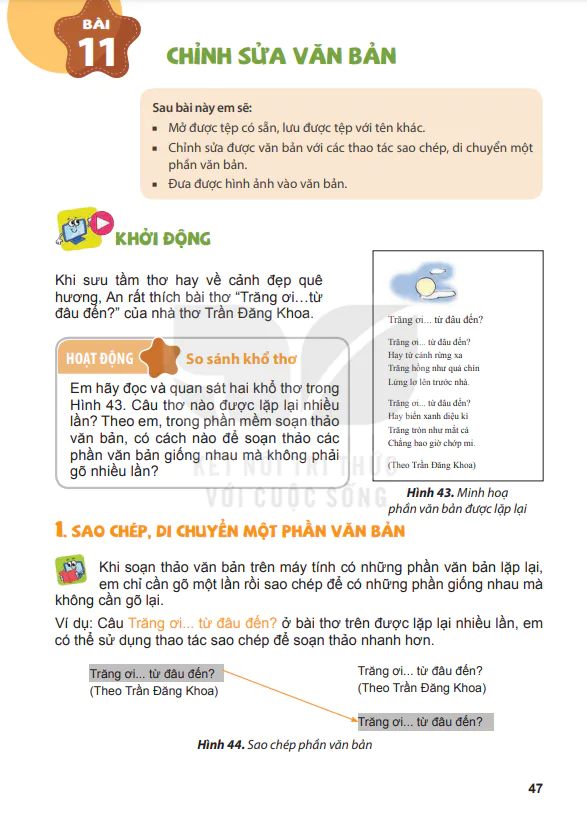
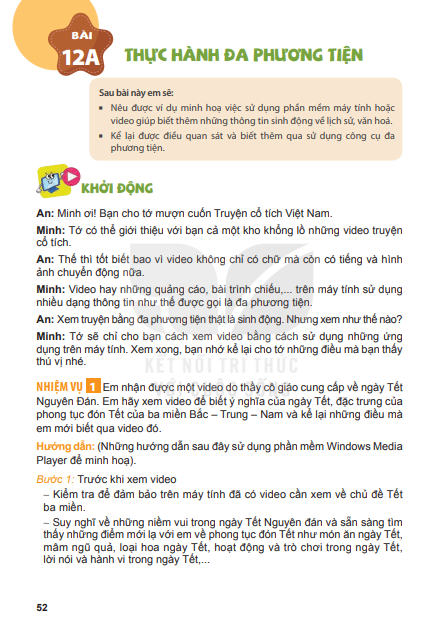

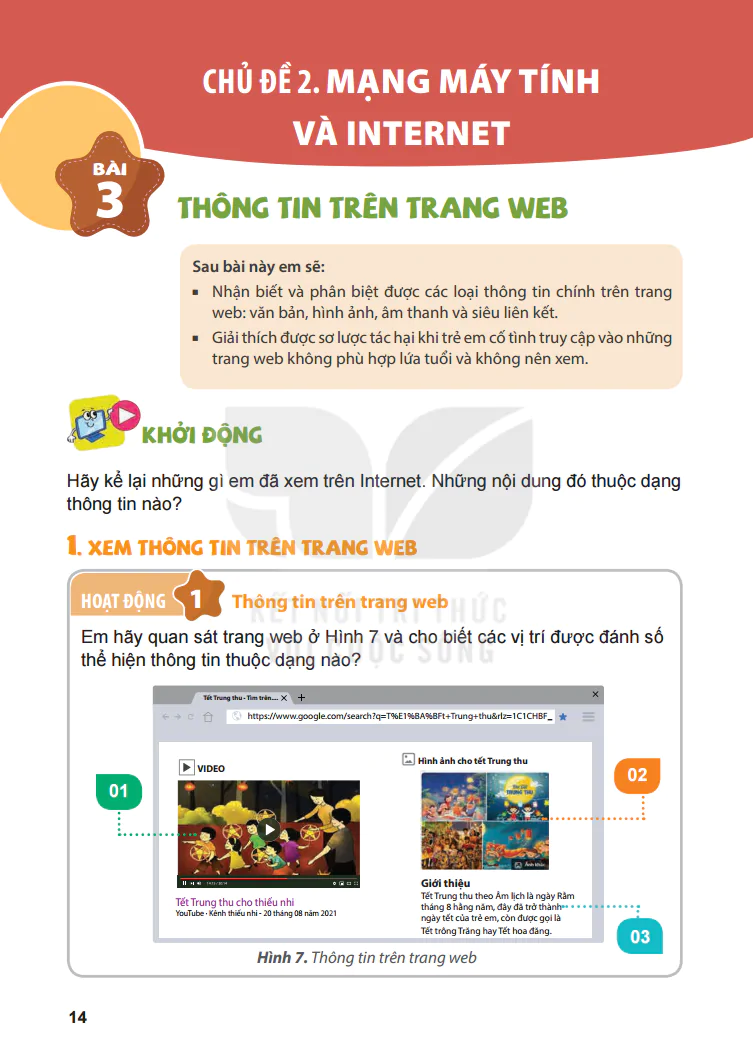
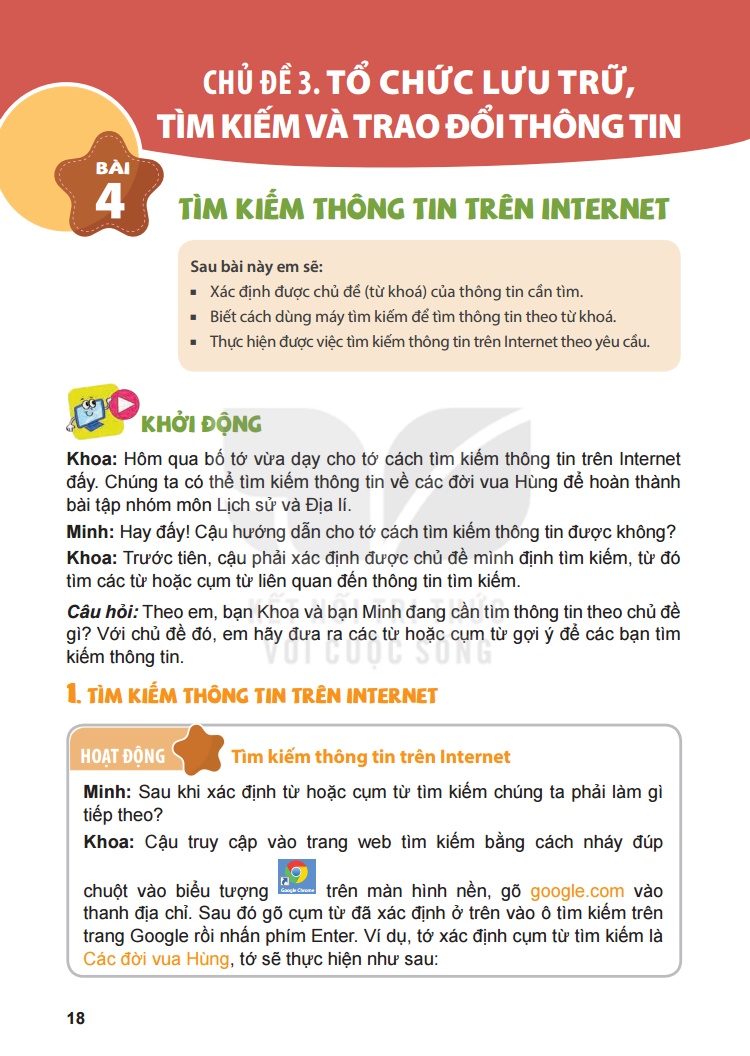

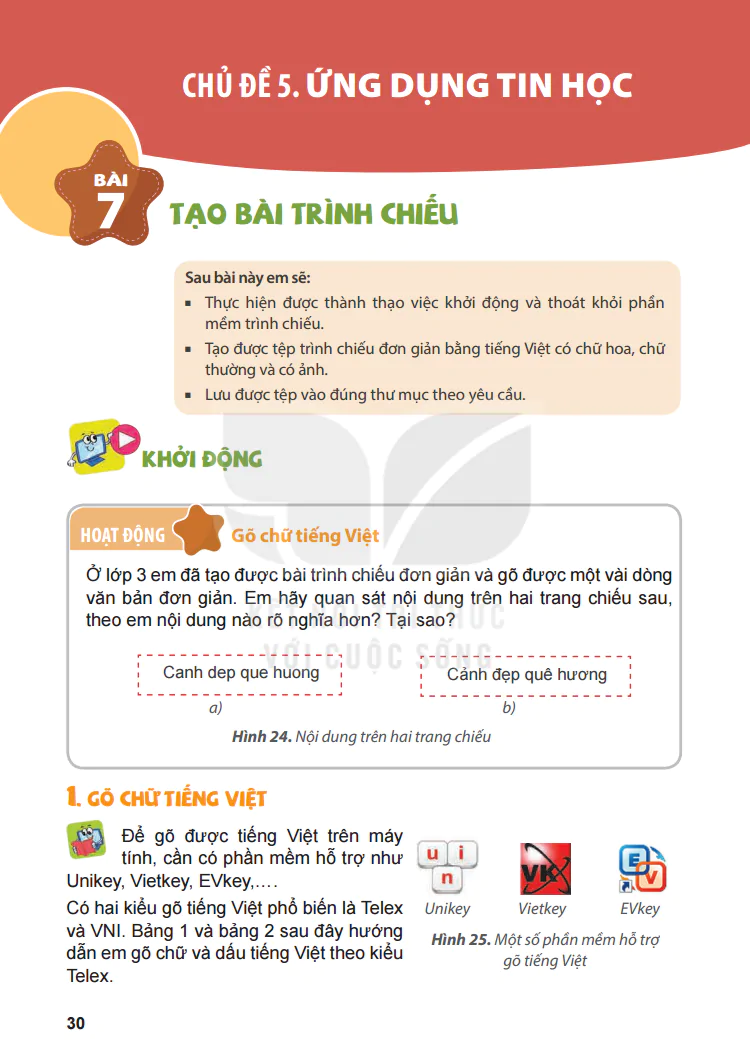
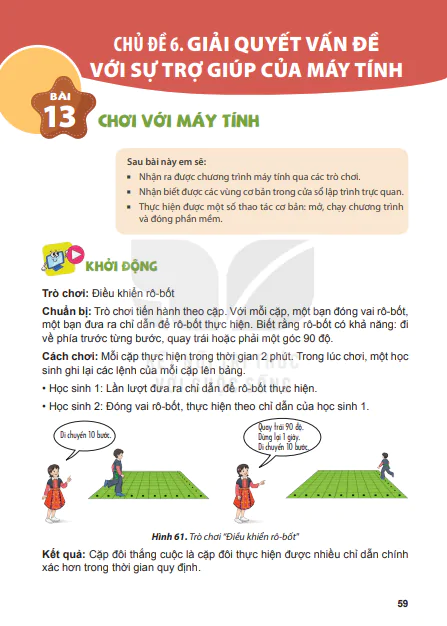
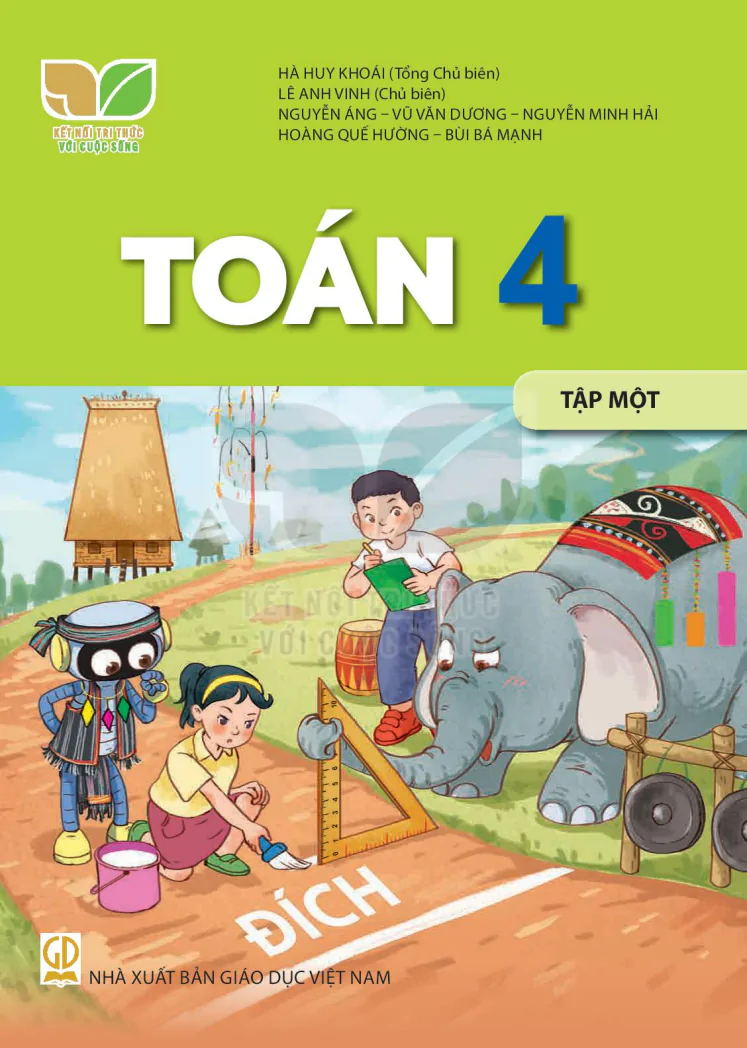
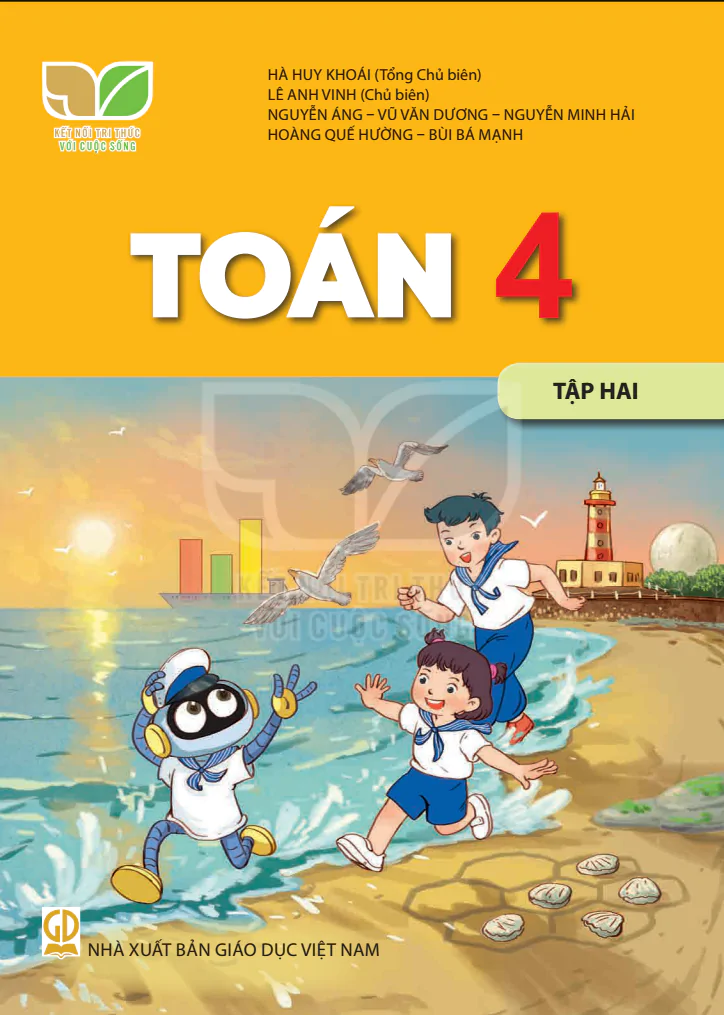


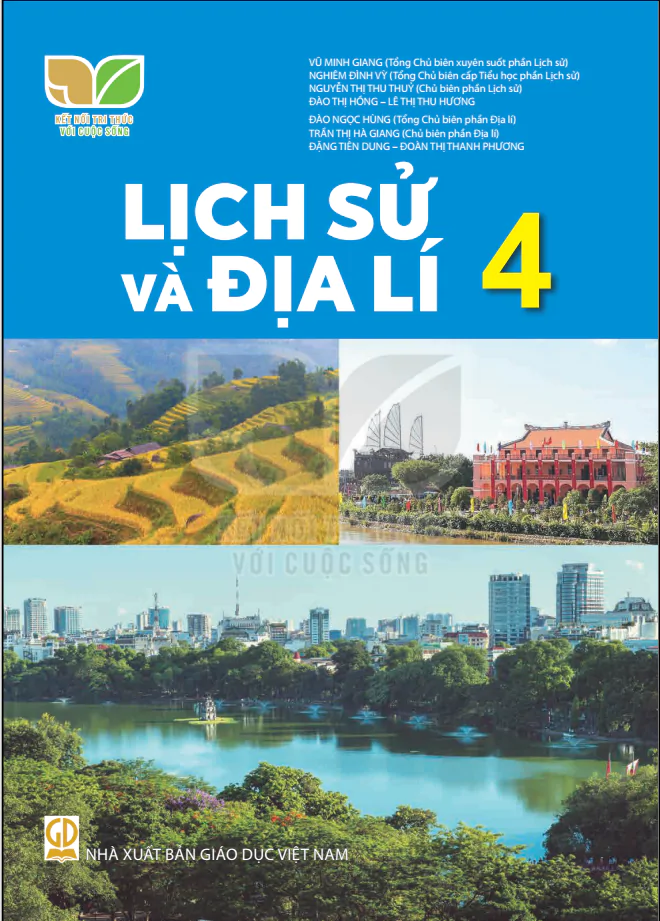
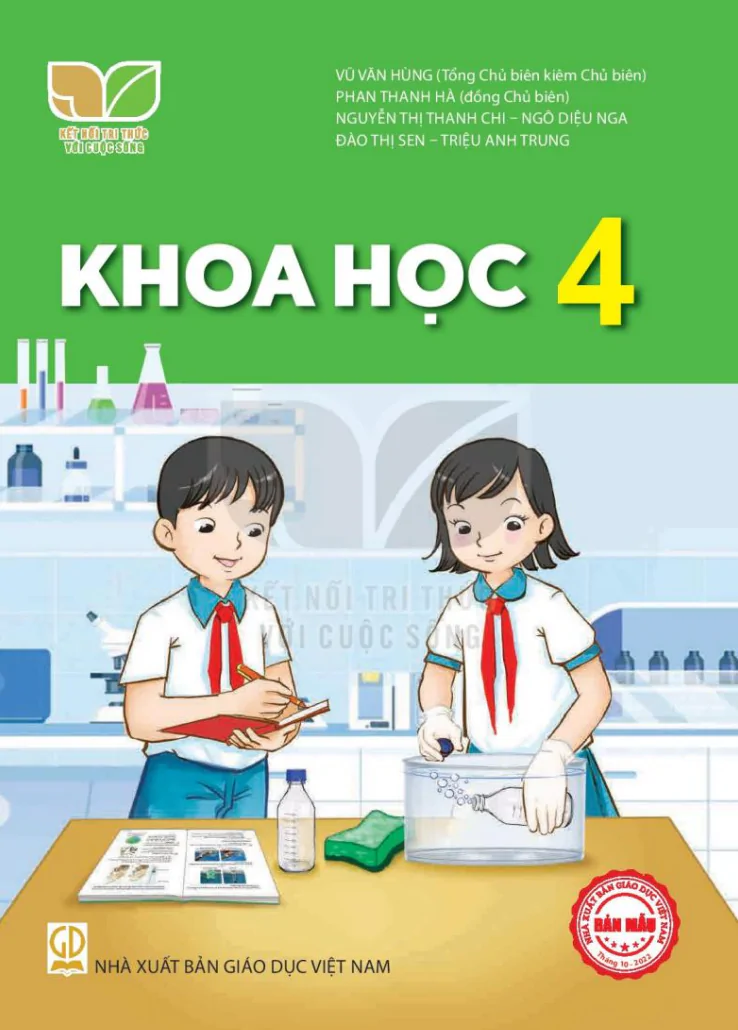
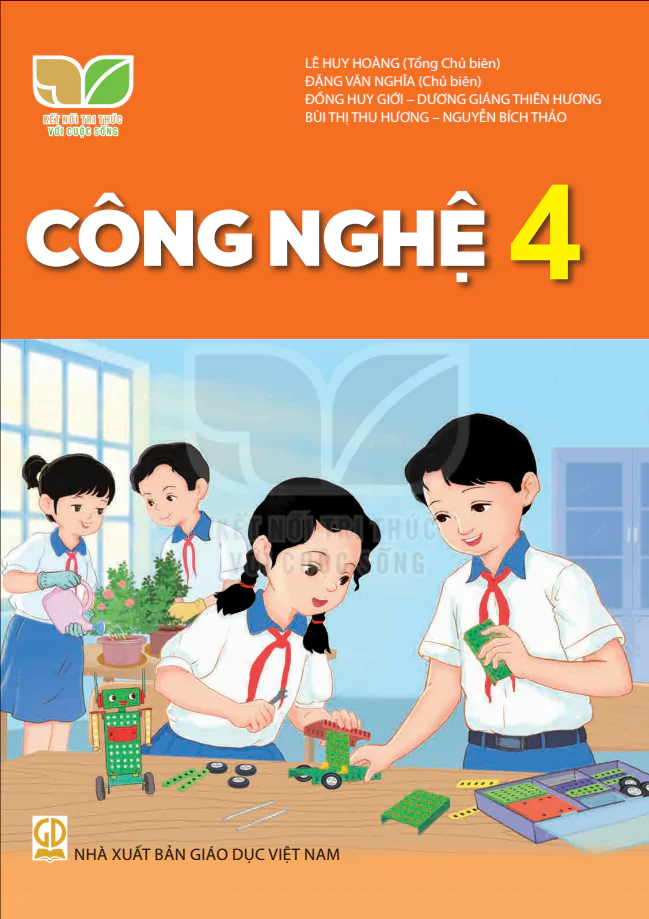
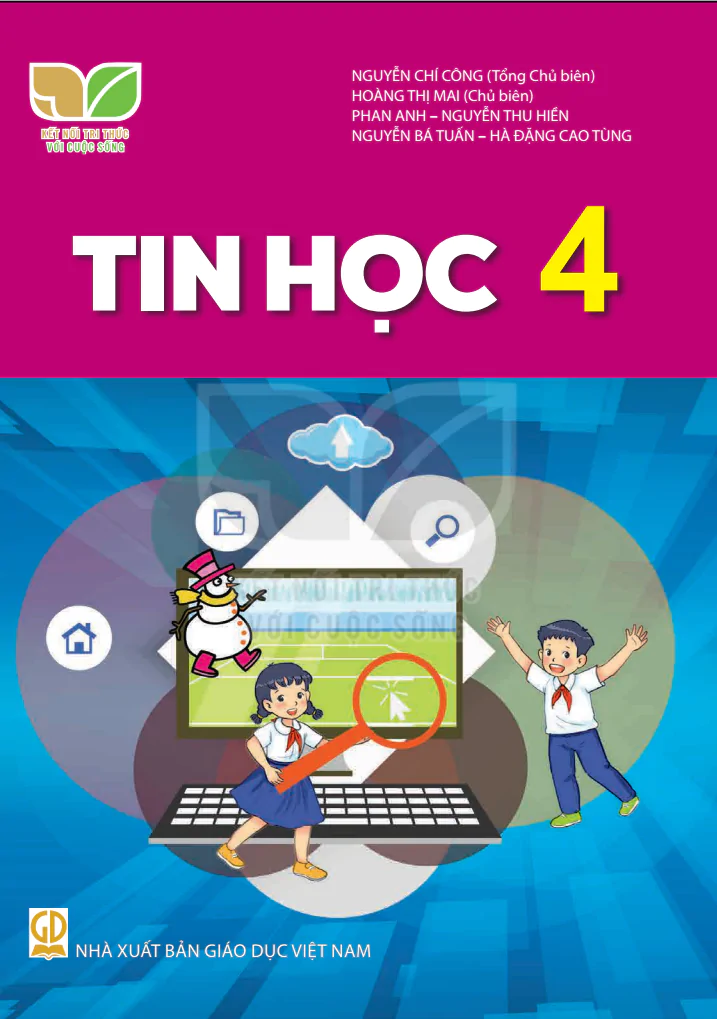
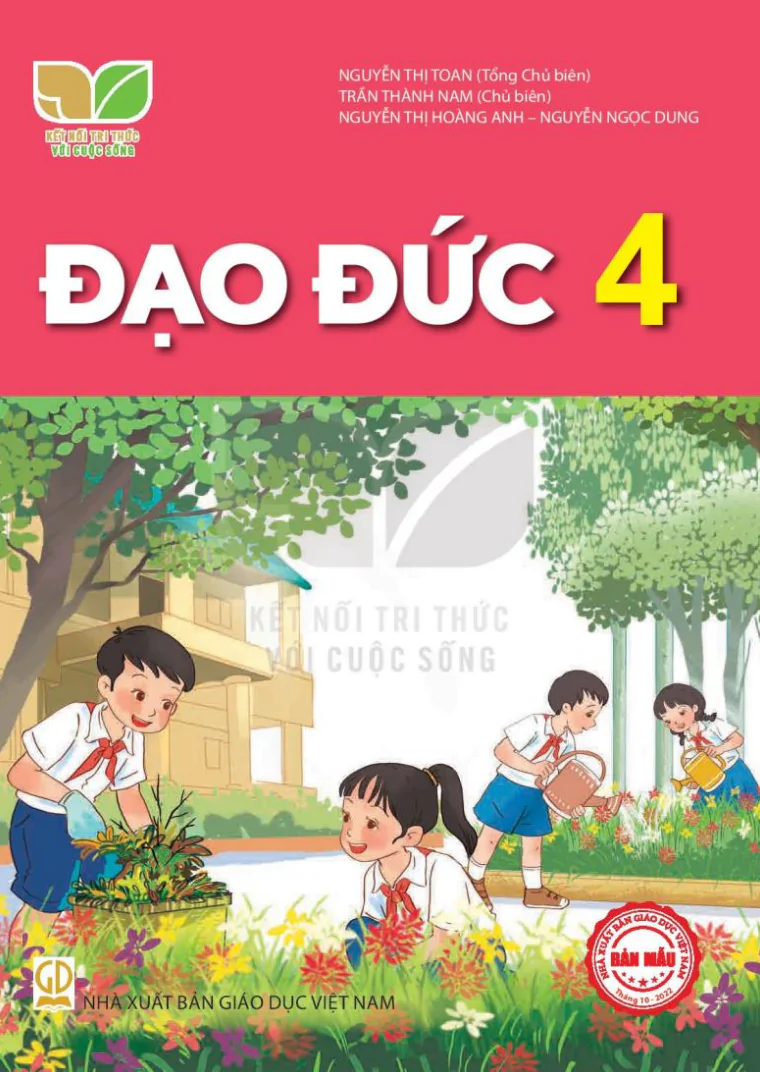
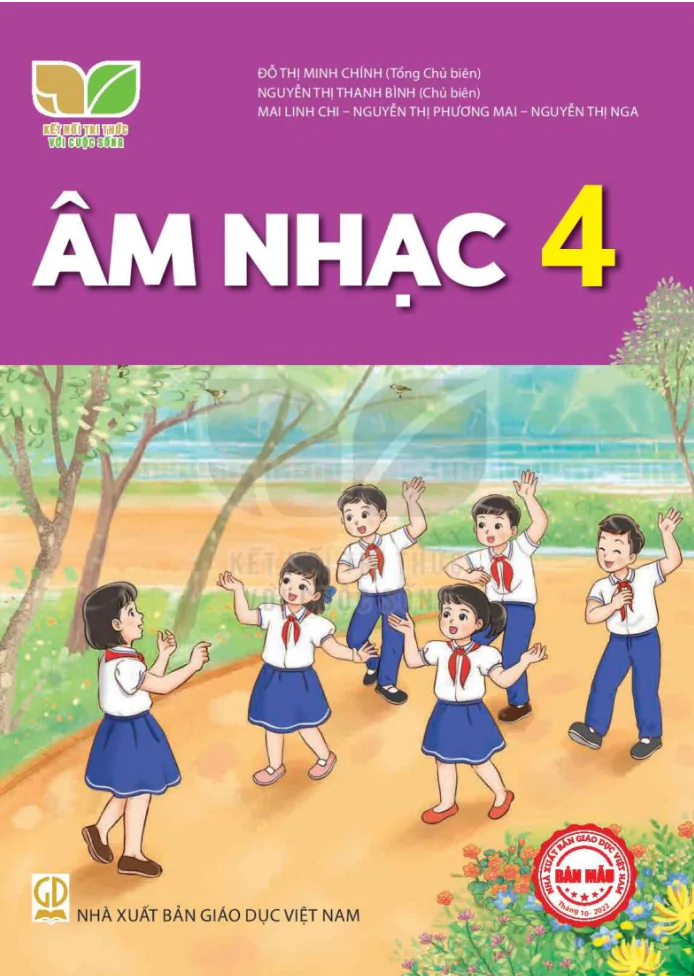

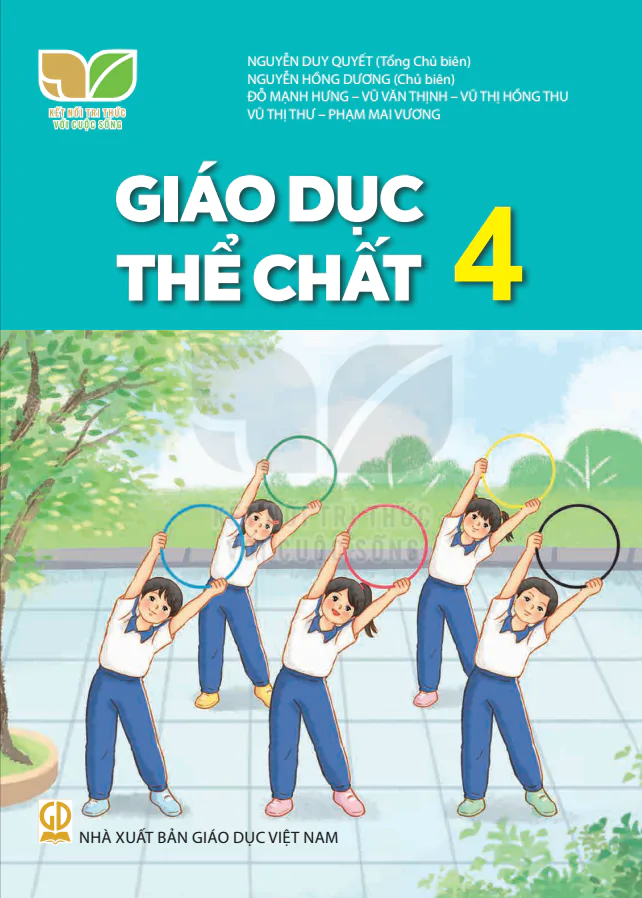
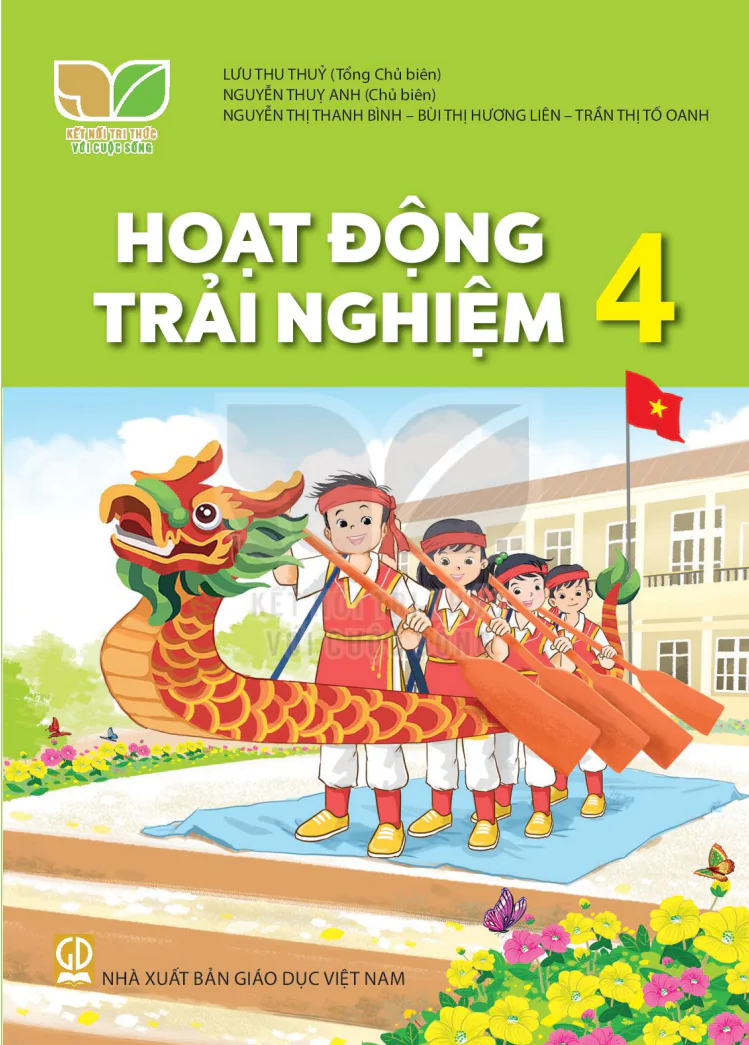

















Bình Luận
Để Lại Bình Luận Của Bạn